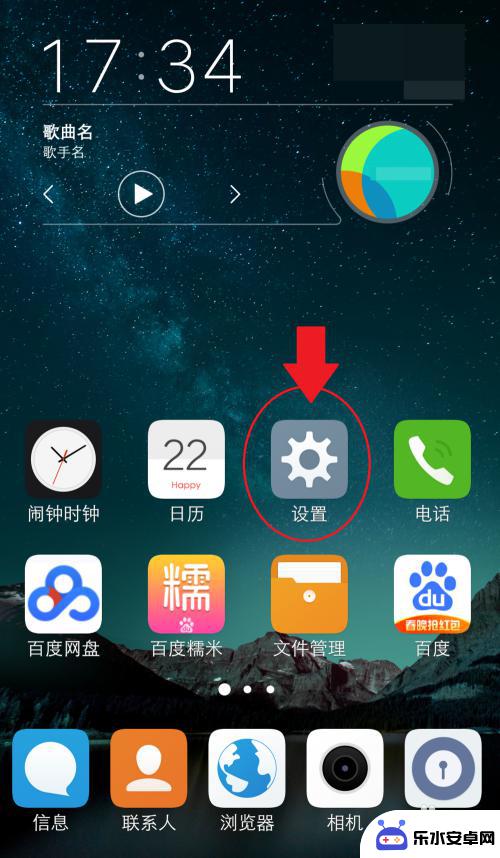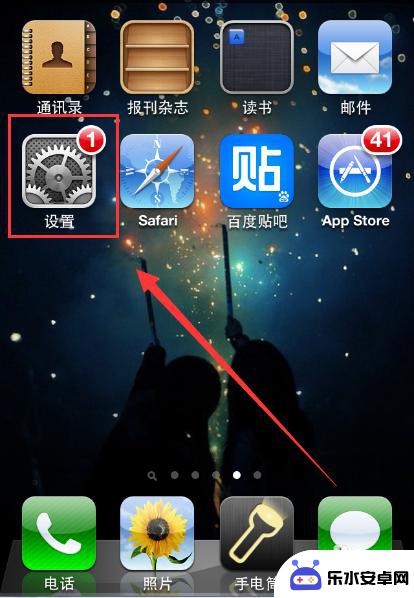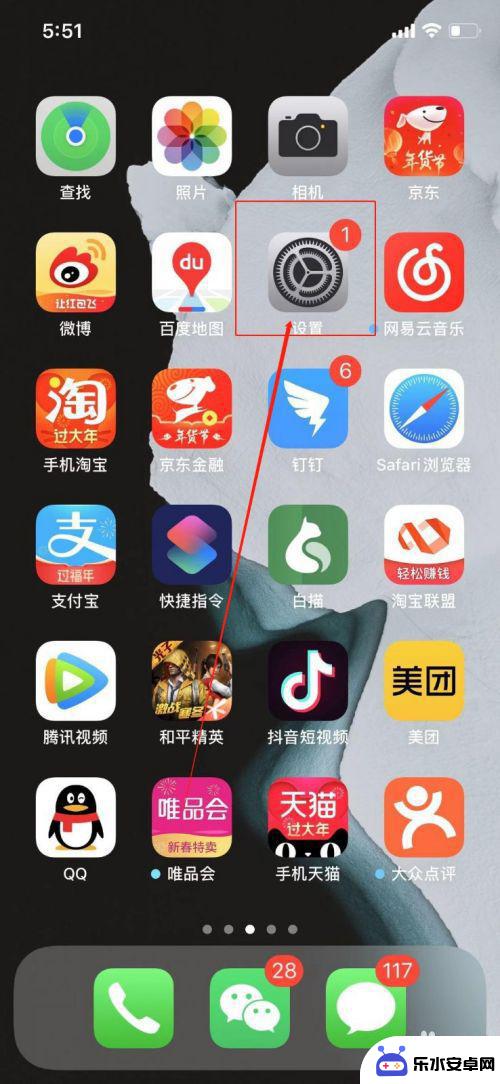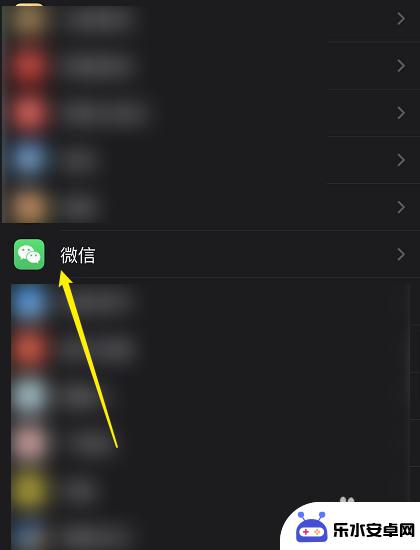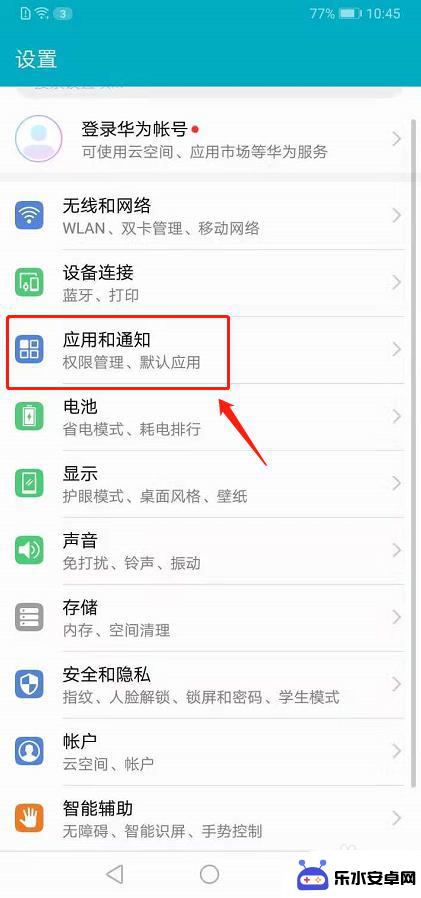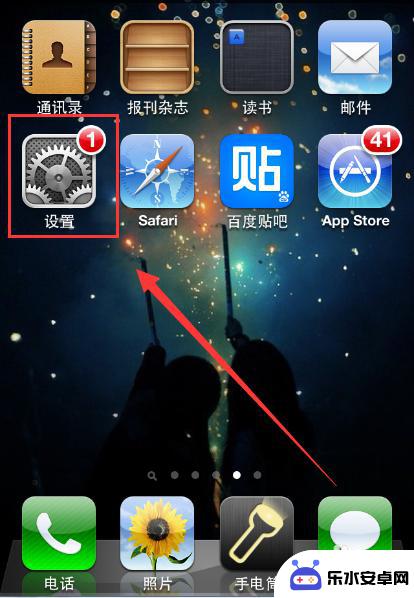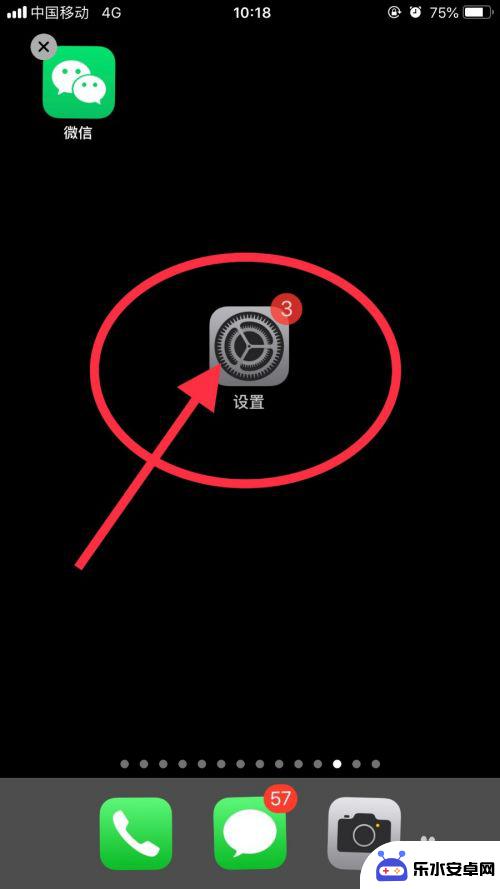手机锁屏怎么隐藏微信内容 在锁屏状态下微信消息怎么不显示内容
时间:2024-01-26来源:乐水安卓网
在现如今的社交媒体时代,微信已经成为人们交流和沟通的重要工具之一,有时候我们可能并不希望他人在我们的手机锁屏状态下看到微信消息的具体内容。如何隐藏微信内容并确保在锁屏状态下不显示呢?本文将为大家介绍一些简单而有效的方法,帮助大家保护隐私,让手机锁屏时微信消息不再外泄。
在锁屏状态下微信消息怎么不显示内容
具体方法:
1.打开手机微信,点击“我”
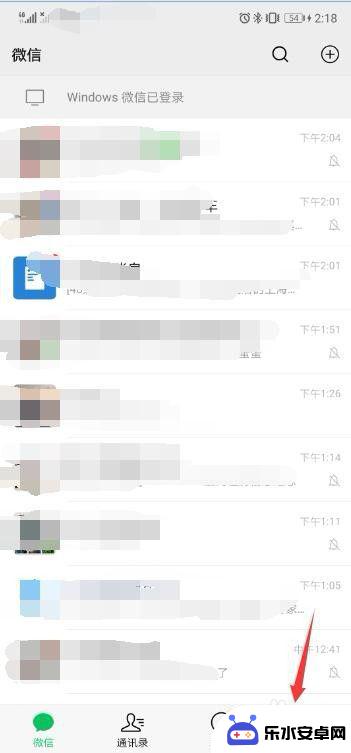
2.进入我界面,点击“设置”
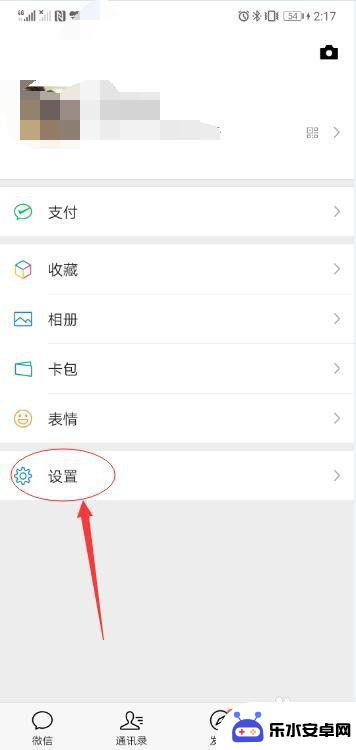
3.进入设置界面,点击“新消息提醒”
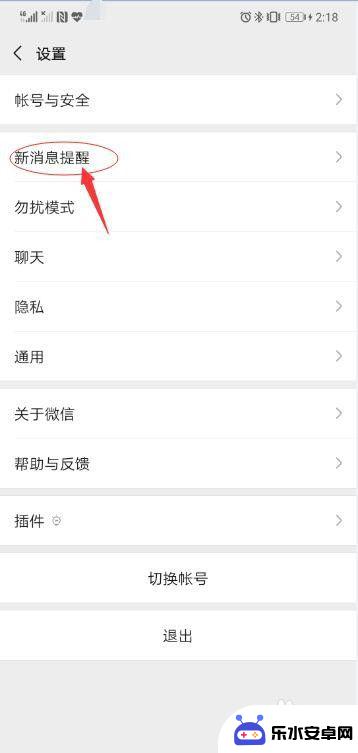
4.进入新消息提醒界面,点击“新消息系统通知”
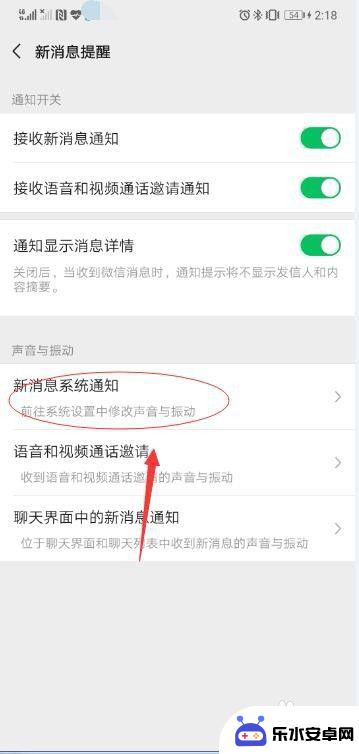
5.进入通知管理界面,点击“锁屏通知”
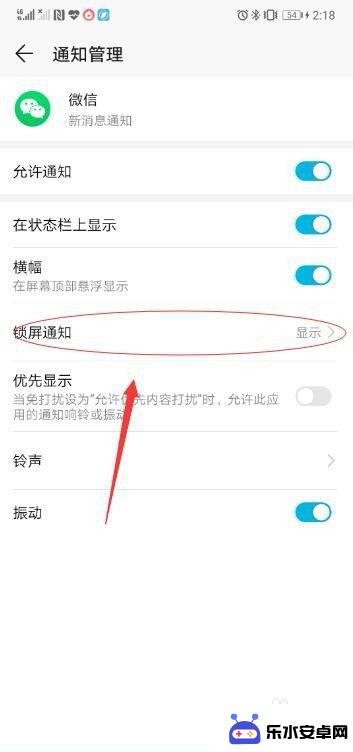
6.屏幕下方弹出锁屏通知,如果不要消息提醒点击“不显示”。如果不想要显示内容,点击“隐藏通知内容”
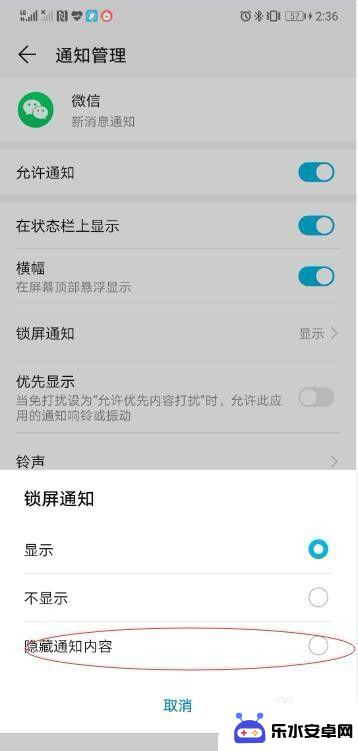
7.设置好了,这样有信息不会显示具体内容
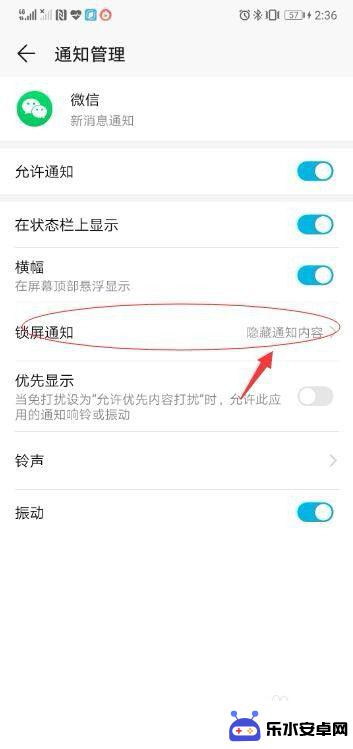
以上就是手机锁屏如何隐藏微信内容的全部内容,如果遇到这种情况的用户可以按照小编的方法来解决,希望能够帮助到大家。